| Tips Excel | go to : Index | ||
Tip 056 |
|||
| Deze Tip werd geschreven door mezelf. | |||
| Opmaken van getallen in een Draaitabel | |||
| In deze tip leg ik je uit hoe je getallen opmaakt in een draaitabel, en waarom je die op deze manier opmaakt. |
|||
| Klik hier om het bestand te downloaden. | |||
| Laat ik eerst eens zeggen, wat je zeker NIET moet doen in een draaitabel, wanneer je getallen opmaakt. In dit voorbeeld heb ik een draaitabel waar ik de cijfers wil opmaken als valuta. Wat je zeker niet moet doen, is deze cijfers selecteren, het tabblad Start te kiezen, en de getallen opmaken met het vak "Getalnotatie. |
|||
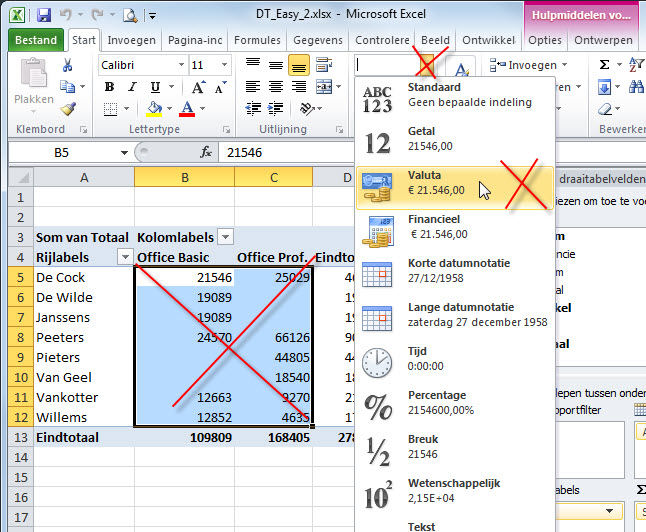 |
|||
| Waarom niet? Dit werkt toch? | |||
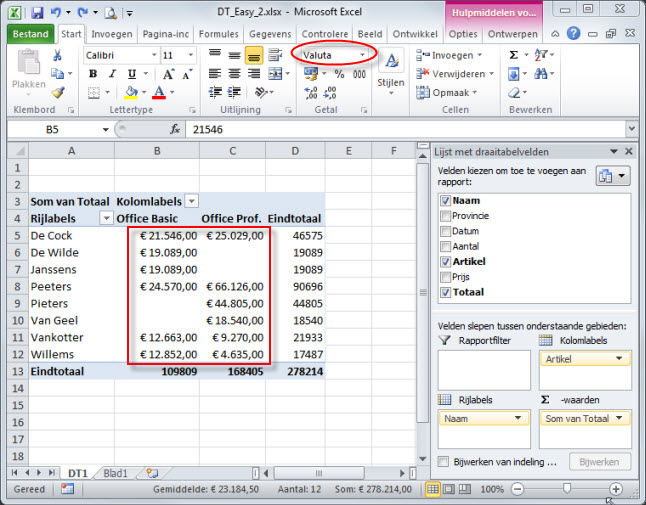 |
|||
| Dat klopt, zolang je niet begint te draaien met velden, of wanneer je velden toevoegt, zoals in onderstaand voorbeeld. Zoals je kunt zien in onderstaande afbeelding hebben de toegevoegde waarden van het veld "Provincie", helemaal geen valuta-notatie. |
|||
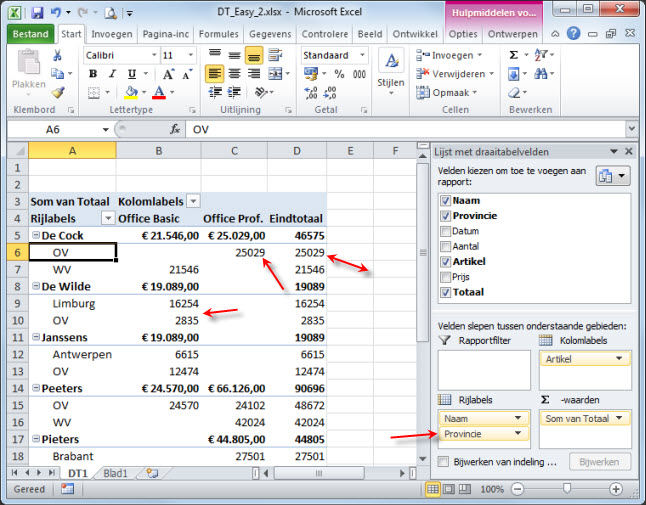 |
|||
| Dus zo moeten we dit zeker niet doen. | |||
| Hoe het wel moet vertel ik je nu. | |||
| Rechtsklik een cel met een waarde in de draaitabel, en kies "Waardeveldinstellingen" in het drop-downmenu. | |||
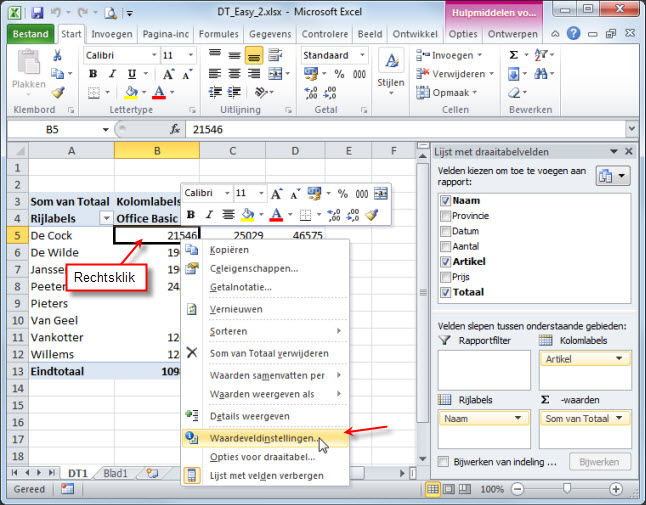 |
|||
| In het dialoogvenster dat verschijnt klik je de knop "Getalnotatie". | |||
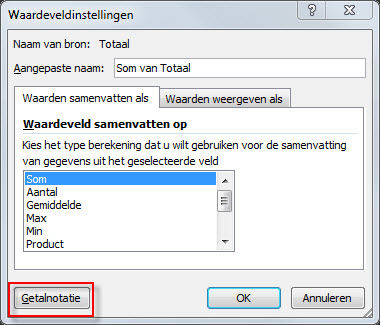 |
|||
| In het volgende venster kies je de categorie "Valuta", en eventueel wijzig je de opmaak van de notatie. Meer decimalen of minder decimalen, en nog een aantal andere opties. Hiermee doe je wat je wil. Klik de knop OK. En klik nogmaals de knop OK om ook het eerste venster weer te sluiten. |
|||
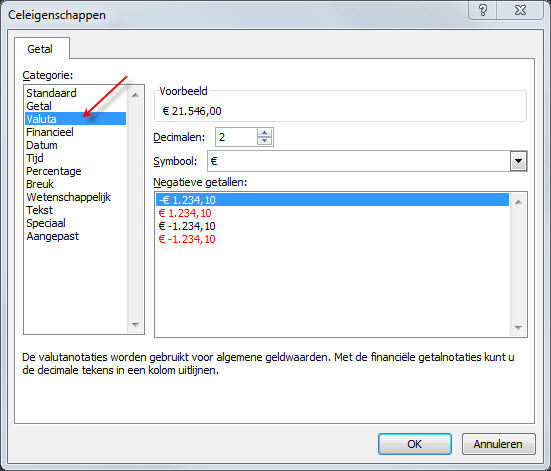 |
|||
| Dit geeft al onze waarden weer als valuta. | |||
 |
|||
| Ook wanneer we een veld toevoegen, bijvoorbeeld "Provincie", zien we dat de waarden van deze zijn opgemaakt als "Valuta". En dit was zeker niet het geval wanneer we de getallen opmaakten met het vak "Getalnotatie" onder het tabblad "Start". |
|||
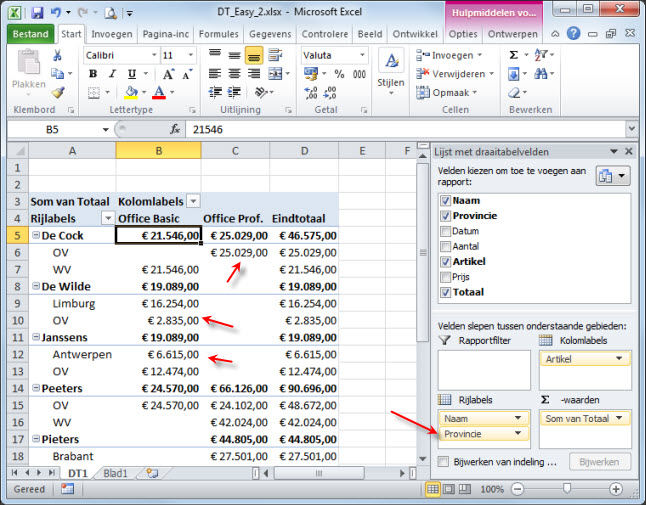 |
|||
| Ter informatie: GratisCursus.be denkt aan zijn cursisten, denk ook aan GratisCursus.be | |||
| > | |||
| Index | |||
copyright © 2012 - gratiscursus.be
![]()
>

